Der Dunkelmodus ist die neue Revolution des 21. Jahrhunderts, und wir machen Ihnen keinen Vorwurf, dass Sie ihn in jeder App haben möchten. Wenn Sie derjenige sind, der nachts surft, werden Sie begeistert sein, wie einfach es ist, den dunklen Modus von Facebook auf einem Desktop zu aktivieren, und wir dürfen sagen, Facebook sieht darin hervorragend aus!
Es tauscht die weiße Oberfläche der Website gegen die schwarze und verursacht weniger Augenbelastung. Lesen Sie weiter, um zu erfahren, wie Sie dieses langweilige weiße Farbschema ersetzen können.
💡 Unterhaltsame Tatsache :Facebook hat den Dark Mode erstmals 2020 in der Betaversion für eingeschränkte Benutzer eingeführt. Nach dem Erfolg wurde die Funktion für alle eingeführt, einschließlich Android- und iPhone-Nutzer.
So aktivieren Sie den dunklen Modus von Facebook auf dem Desktop
- Besuchen Sie facebook.com auf jedem Browser.
- Tippen Sie auf das Abwärtspfeilsymbol oben rechts.
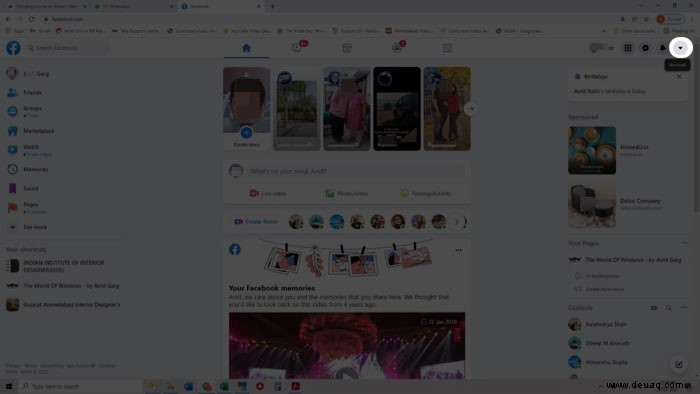
- Klicken Sie auf Anzeige und Barrierefreiheit .
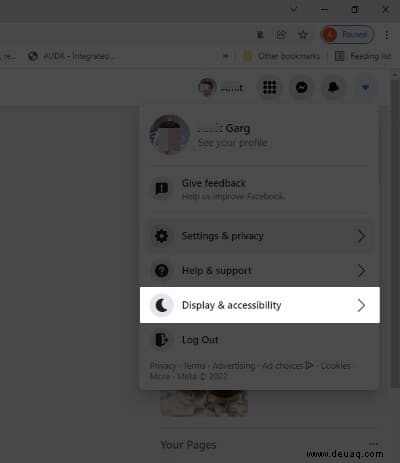
- Im Dunkelmodus , wählen Sie Ein .
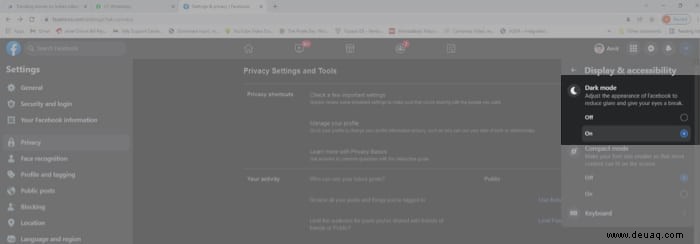
Voila! Facebook sollte nun im Dark Mode angezeigt werden. Wenn Sie den Dunkelmodus deaktivieren möchten, folgen Sie einfach dem obigen Verfahren und wählen Sie „Aus“. So einfach ist es.
Das ist es!
Sie können Facebook jetzt im Dunkelmodus auf Ihrem Desktop genießen und gleichzeitig weniger Augenbelastung und weniger Batterieverbrauch haben! Nutzt du Facebook gerne im Dunkelmodus? Und haben Sie weitere diesbezügliche Fragen? Fühlen Sie sich frei, sie im Kommentarbereich unten zu teilen!
Sie werden auch viel Freude beim Lesen haben :
- Aktivieren der HD-Videoaufnahme für Facebook auf iPhone und iPad
- Laden Sie HD-Fotos und -Videos vom iPhone oder iPad auf Facebook hoch
- Problemumgehung zum Ausblenden von Messenger „Gesehen“ auf iPhone und Android
- So zeigen Sie die neuesten Posts in Facebook auf dem iPhone an